आपके ग्राफिक कार्ड के बारे में कई त्रुटियां हैं जैसे कि डिस्प्ले ड्राइवर ने काम करना बंद कर दिया है और ठीक हो गया है , या डिस्प्ले ड्राइवर प्रारंभ करने में विफल . इन सभी दो त्रुटियों को ग्राफिक ड्राइवर को अनइंस्टॉल करने और ग्राफिक ड्राइवर को फिर से स्थापित करने की आवश्यकता है। तो इस लेख में हम AMD, NVIDIA, और Intel ग्राफिक ड्राइवर की स्थापना रद्द करने के बारे में बात करते हैं।
सामग्री:
Windows 10, 8, 7 पर NVIDIA ग्राफ़िक ड्राइवर्स को अनइंस्टॉल कैसे करें?
Windows 10, 8, 7 पर AMD ड्राइवर्स को अनइंस्टॉल कैसे करें?
Windows 10, 8, 7 पर Intel ग्राफिक ड्राइवर्स को अनइंस्टॉल कैसे करें?
एनवीआईडीआईए, एएमडी और इंटेल ग्राफिक ड्राइवर को पूरी तरह से अनइंस्टॉल करने के लिए डीडीयू का उपयोग करना
Windows 10, 8, 7 पर NVIDIA ग्राफ़िक ड्राइवर्स को अनइंस्टॉल कैसे करें?
सर्वश्रेष्ठ गेम मॉडल ग्राफिक कार्ड के रूप में, यदि आप नए ड्राइवर को अपडेट करना चाहते हैं या पुराने ग्राफिक कार्ड को नए से बदलना चाहते हैं, तो आपको पहले NVIDIA ड्राइवर की स्थापना रद्द करनी चाहिए। डीडीयू को एनवीआईडीआईए अनइंस्टालर के रूप में उपयोग करने के अलावा, आप इसे अनइंस्टॉल करने के लिए अगले चरणों का भी पालन कर सकते हैं।
1. कंट्रोल पैनल खोलें ।
2. चुनें कार्यक्रम और सुविधाएं ।
3. प्रोग्राम की स्थापना रद्द करें या बदलें विंडो में, NVIDIA 3D विज़न कंट्रोलर ड्राइवर . ढूंढें , और फिर अनइंस्टॉल . क्लिक करें इसे अनइंस्टॉल करें।
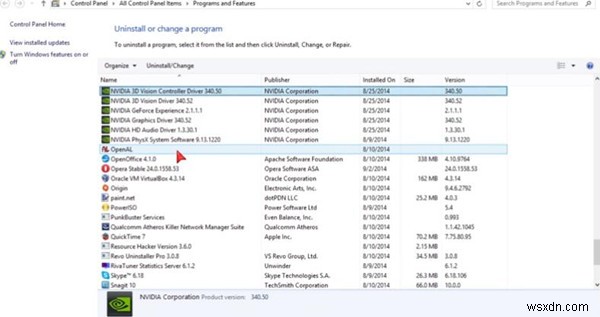
4. यह आपको कंप्यूटर को रीस्टार्ट करने की याद दिलाएगा। आप NVIDIA ड्राइवर की स्थापना रद्द करने के बाद इसे पुनः आरंभ कर सकते हैं।
5. NVIDIA 3D Vision ड्राइवर की स्थापना रद्द करने के लिए समान चरणों का पालन करें , NVIDIA Geforce अनुभव , NVIDIA HD ऑडियो ड्राइवर एक के बाद एक।
नोट:
विभिन्न NVIDIA ड्राइवरों के अलग-अलग संस्करण हैं। और NVIDIA PhysX सिस्टम सॉफ़्टवेयर NVIDIA ड्राइवर नहीं है , इसलिए आपको इस आइटम को अनइंस्टॉल करने की आवश्यकता नहीं है।
और जब आप NVIDIA ड्राइवर्स को अनइंस्टॉल करते हैं, तो एक प्रॉम्प्ट विंडो आपको याद दिलाएगी कि क्या आप उन सभी nView फाइलों को हटाना चाहते हैं जिन्हें आपने पहले सहेजा था। निर्णय लेने के लिए आप अपनी आवश्यकताओं के अनुसार कर सकते हैं।
आपके द्वारा अपने विंडोज 10, 8, 7 के लिए NVIDIA ग्राफिक ड्राइवरों की स्थापना रद्द करने के बाद, आप नवीनतम NVIDIA ड्राइवरों को मैन्युअल रूप से या स्वचालित रूप से डाउनलोड और अपडेट कर सकते हैं ।
Windows 10, 8, 7 पर AMD ड्राइवर्स को अनइंस्टॉल कैसे करें?
एएमडी ग्राफिक कार्ड भी मुख्यधारा ग्राफिक कार्ड प्रकार है। विंडोज 10, 8 और 7 के लिए एएमडी ग्राफिक ड्राइवर को अनइंस्टॉल करने के लिए कई लोग इसका इस्तेमाल कर रहे हैं, आप इसे दो तरीकों से कर सकते हैं।
आप कंट्रोल पैनल . पर जा सकते हैं> कार्यक्रम और सुविधाएं ।
विंडोज 8, विंडोज 8.1 और विंडोज 10 के लिए एक प्रोग्राम है जिसे AMD सॉफ्टवेयर . कहा जाता है ।
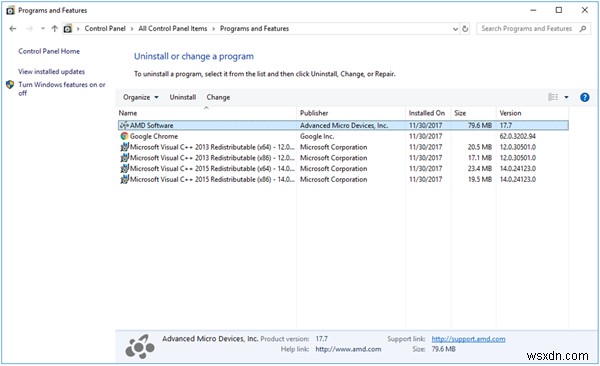
और विंडोज 7 में AMD उत्प्रेरक इंस्टाल मैनेजर . होगा ।
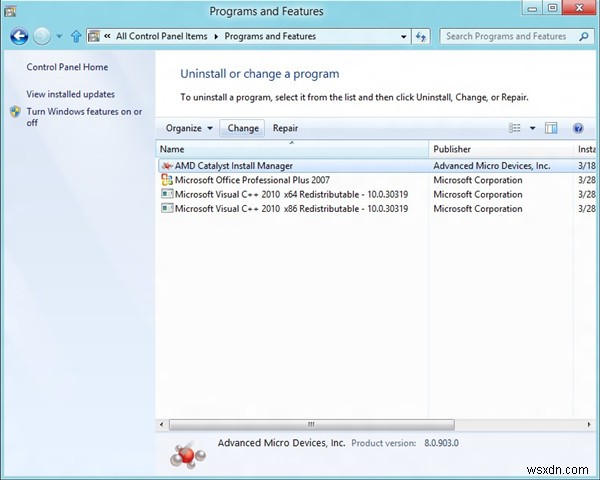
आपको AMD सॉफ़्टवेयर या AMD उत्प्रेरक इंस्टाल मैनेजर की स्थापना रद्द करनी चाहिए।
और फिर एक संकेत आपको याद दिलाएगा कि AMD ड्राइवर को अनइंस्टॉल करना है या नहीं, हां . पर क्लिक करें ।
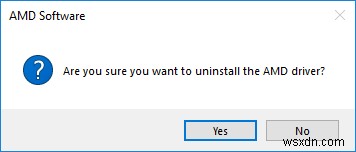
उसके बाद, आपके विंडोज सिस्टम में AMD ड्राइवर को अनइंस्टॉल कर दिया जाता है।
इस तरह, आप अपने कंप्यूटर से AMD ड्राइवरों को आसानी से हटा सकते हैं। बेशक, एएमडी आधिकारिक साइट एएमडी अनइंस्टालर भी प्रदान करती है जिसे एएमडी क्लीन अनइंस्टॉल यूटिलिटी कहा जाता है, आप इस सॉफ्टवेयर का उपयोग सभी एएमडी ग्राफिक, ऑडियो और सॉफ्टवेयर को तेजी से हटाने के लिए भी कर सकते हैं।
और उसके बाद, आप नए AMD ड्राइवर को मैन्युअल रूप से या स्वचालित रूप से इंस्टॉल कर सकते हैं ।
Windows 10, 8, 7 पर Intel ग्राफ़िक ड्राइवर्स को अनइंस्टॉल कैसे करें?
जब आपके इंटेल ग्राफिक ड्राइवर में कोई समस्या आती है या इंटेल ड्राइवर इंस्टॉलेशन सफलतापूर्वक पूरा नहीं होता है, तो शायद आपको इसे अनइंस्टॉल करना चाहिए और फिर इसे फिर से इंस्टॉल करने के लिए नवीनतम संस्करण डाउनलोड करना चाहिए।
कंट्रोल पैनल पर जाएं> कार्यक्रम और सुविधाएं इंटेल ग्राफिक ड्राइवर को खोजने के लिए , कभी-कभी यह इंटेल प्रोसेसर ग्राफिक होता है, इसे राइट क्लिक करें और फिर अनइंस्टॉल का विकल्प चुनें ।
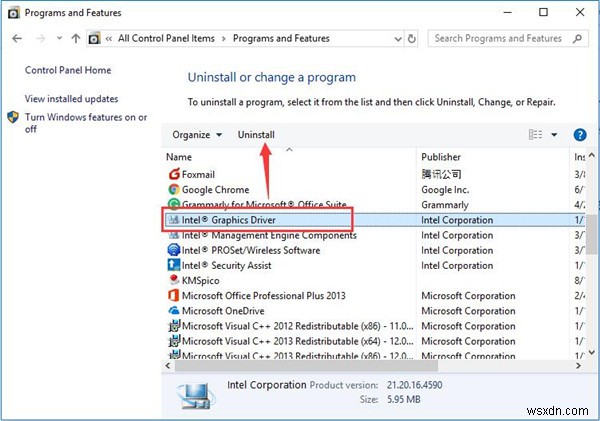
आप इंटेल ग्राफिक ड्राइवर को हटाने के लिए भी इस तरीके का अनुसरण कर सकते हैं।
1. प्रारंभ करें . क्लिक करें> सेटिंग> ऐप्स> ऐप्स और सुविधाएं ।
2. ऐप्स और सुविधाओं में, इंटेल प्रोसेसर ग्राफ़िक . ढूंढें , अनइंस्टॉल . चुनने के लिए इसे क्लिक करें ।
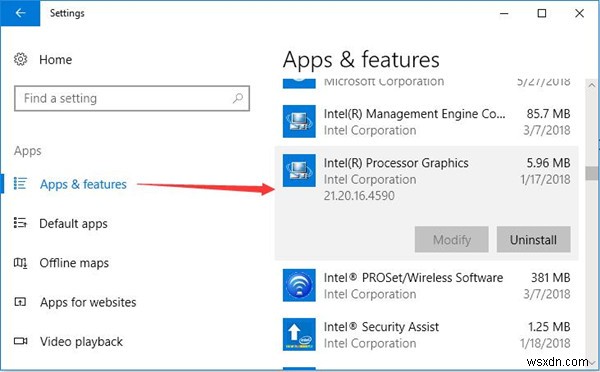
यह आपको कंप्यूटर को पुनरारंभ करने के लिए याद दिलाएगा। इसलिए आपके द्वारा कंप्यूटर को पुनरारंभ करने के बाद, Intel ग्राफ़िक ड्राइवर की स्थापना रद्द कर दी जाती है।
आपके द्वारा Intel ग्राफ़िक ड्राइवर की स्थापना रद्द करने के उपरोक्त तरीकों का अनुसरण करने के बाद, आप नए Intel ग्राफ़िक ड्राइवर को मैन्युअल रूप से या स्वचालित रूप से स्थापित कर सकते हैं ।
एनवीआईडीआईए, एएमडी और इंटेल ग्राफिक ड्राइवर को पूरी तरह से अनइंस्टॉल करने के लिए डीडीयू का उपयोग करना
अपने NVIDIA, AMD और Intel ग्राफिक कार्ड ड्राइवर को पूरी तरह से अनइंस्टॉल करने के लिए, आपको मुफ्त सॉफ्टवेयर की आवश्यकता है:डिस्प्ले ड्राइवर अनइंस्टालर। DDU एक पेशेवर ग्राफिक ड्राइवर हटाने वाला सॉफ्टवेयर है जो आपके सिस्टम से AMD/NVIDIA ग्राफिक कार्ड ड्राइवरों और पैकेजों को पूरी तरह से अनइंस्टॉल करने में आपकी मदद कर सकता है।
आप डीडीयू को यहां से डाउनलोड कर सकते हैं:डिस्प्ले ड्राइवर अनइंस्टालर डाउनलोड करें ।
1. डीडीयू कार्यक्रम स्थापित करें . डीडीयू डाउनलोड करने के बाद, प्रोग्राम को इंस्टॉल करने के लिए डबल क्लिक करें।
2. कार्यक्रम चलाएं और सुरक्षित मोड चुनें (अनुशंसित) लॉन्च विकल्प ड्रॉप-डाउन सूची से और सुरक्षित मोड में रीबूट करें choose चुनें ।
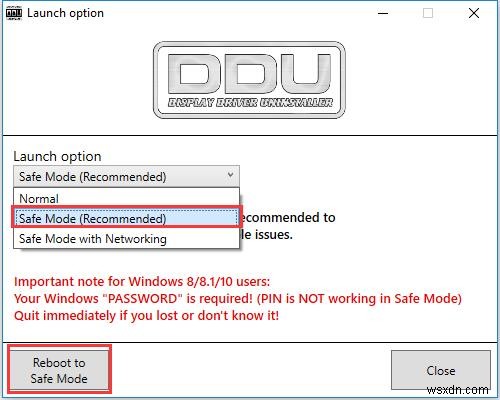
आप सामान्य मोड भी चुन सकते हैं, लेकिन ग्राफिक ड्राइवर को अनइंस्टॉल करते समय यह स्थिर नहीं होता है।
3. उसके बाद, कंप्यूटर सुरक्षित मोड में रीबूट हो जाएगा स्वचालित रूप से।
4. सुरक्षित मोड में, DDU खोलें . ग्राफिक कार्ड पहले ही पता लगा चुका है, यहाँ इंटेल ग्राफिक कार्ड है। अगर डीडीयू आपके ग्राफिक कार्ड को नहीं पहचान सकता है, तो आप इसे मैन्युअल रूप से सेट कर सकते हैं।
5. साफ़ करें और पुनः प्रारंभ करें क्लिक करें (अत्यधिक अनुशंसा) , और प्रोग्राम ग्राफिक ड्राइवर को अनइंस्टॉल करने और साफ करने के लिए चलता है, लॉग अनइंस्टॉल करने की प्रक्रिया को दिखाएगा।
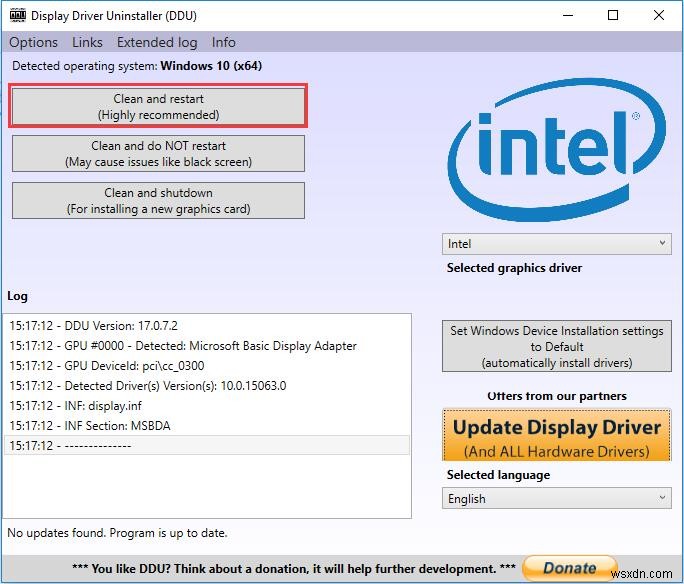
6. ग्राफिक ड्राइवर की स्थापना रद्द करने की प्रक्रिया पूरी तरह समाप्त होने के बाद, कंप्यूटर सामान्य मोड में रीबूट हो जाएगा।
तो ग्राफिक कार्ड ड्राइवर पूरी तरह से अनइंस्टॉल हो गया है। और आप पाएंगे कि डिस्प्ले एडॉप्टर Microsoft बेसिक डिस्प्ले अडैप्टर के रूप में दिखाता है डिवाइस मैनेजर में, इसका मतलब है कि आपका कंप्यूटर बेसिक डिस्प्ले ड्राइवर का उपयोग करता है। दूसरे शब्दों में, इसका अर्थ है कि आपका ग्राफिक कार्ड ड्राइवर गुम है या त्रुटि है।
डीडीयू के लिए टिप्स :
यहां एक और विकल्प है जिस पर आपको विचार करने की आवश्यकता है:विंडोज डिवाइस इंस्टॉलेशन सेटिंग्स को डिफ़ॉल्ट पर सेट करें (स्वचालित रूप से ग्राफिक ड्राइवर स्थापित करें)। जब कंप्यूटर सामान्य मोड में रीबूट होता है, तो यह सेटिंग्स आपको डिफ़ॉल्ट ड्राइवरों को स्थापित करने में मदद करेगी।
बेशक, डीडीयू ड्राइवर बूस्टर प्रदान करता है विंडोज 10 ग्राफिक ड्राइवर को अपने आप डाउनलोड और अपडेट करने में आपकी मदद करने के लिए।
